摄像机萤石云视频
萤石云视频 时间:2021-04-21 阅读:()
网络摄像机快速指南1前言本节内容的目的是确保用户通过本手册能够正确使用产品,以避免操作中的危险或财产损失.
在使用此产品之前,请认真阅读产品手册并妥善保存以备日后参考.
使用前说明访问本公司官网(www.
hikvision.
com)获取说明书、应用工具和开发资料.
使用前请先对设备进行校时,校时的具体配置方法请参见《网络摄像机操作手册》.
符号约定对于文档中出现的符号,说明如下所示.
符号说明说明类文字,表示对正文的补充和解释.
注意类文字,表示提醒用户一些重要的操作或者防范潜在的伤害和财产损失危险.
警告类文字,表示有潜在风险,如果不加避免,有可能造成伤害事故、设备损坏或业务中断.
危险类文字,表示有高度潜在风险,如果不加避免,有可能造成人员伤亡的重大危险.
安全使用注意事项产品安装使用过程中,必须严格遵守国家和使用地区的各项电气安全规定.
请使用正规厂家提供的电源适配器,电源适配器具体要求参见产品参数表,建议为每台设备配备独立的适配器.
根据国家相关标准,对弱电设备供电时,要求供电电流不超过8A并且功率不超过100W,防止发生安全事故.
为减少火灾或电击危险,请勿让产品受到雨淋或受潮.
应该在建筑物安装配线中组入易于使用的断电设备.
在墙壁或天花板安装时,请确保产品固定牢固.
2如果产品工作不正常,请联系购买产品的商店或最近的服务中心,不要以任何方式拆卸或修改产品.
(对未经认可的修改或维修导致的问题,本公司不承担任何责任).
避免将产品安装到振动或冲击环境,并使产品远离电磁干扰的地点.
(忽视此项可能会损坏产品).
请勿直接触碰产品散热部件,以免烫伤.
室内产品请勿安装在可能淋到水或其他液体的环境.
请勿在极热、极冷、多尘或者高湿度的环境下使用产品,具体温、湿度要求参见产品的参数表.
设备需存放于干燥无腐蚀性气体环境,避免阳光直射.
避免将镜头对准强光(如灯光照明、太阳光或激光束等),否则会损坏图像传感器.
避免热量积蓄,保持产品周边通风流畅.
请勿直接触碰到图像传感器,若有必要清洁,请将柔软的干净布用酒精稍微湿润,轻轻拭去尘污;当产品不使用时,请将防尘盖加上,以保护图像传感器.
设备接入互联网可能面临网络安全问题,请您加强个人信息及数据安全的保护.
当您发现设备可能存在网络安全隐患时,请及时与我们联系.
请您理解,您有责任合理配置所有的密码及其他相关产品安全设置,并妥善保管好您的用户名和密码.
请妥善保存摄像机的全部原包装材料,以便出现问题时,使用包装材料将摄像机包装好,寄到代理商或返回厂家处理.
非原包装材料导致的运输途中的意外损坏,由使用者承担责任.
对安装和维修人员的素质要求具有从事视频监控系统安装、维修的资格证书或经历,并有从事相关工作(如高空作业等)的资格,此外还必须具有如下的知识和操作技能.
具有视频监控系统及组成部分的基础知识和安装技能.
具有低压布线和低压电子线路接线的基础知识和操作技能.
具备基本网络安全知识及技能,并能够读懂本手册内容.
对升降设备的要求使用适合安装地点和安装方式的安全升降设备.
升降设备具有达到安装位置的足够的举升高度.
升降设备具有良好的安全性能.
3产品简介第1章1.
1产品说明网络摄像机是集成了视音频采集、智能编码压缩和网络传输等多种功能的数字监控产品.
采用嵌入式操作系统和高性能硬件处理平台,具有较高稳定性和可靠性.
您可以通过浏览器或客户端软件,实现远距离传输和实时视频浏览和配置等功能.
1.
2外观接口网络摄像机外观接口如图1-1所示.
图1-1网络摄像机外观接口电源接口:DC12V输入,请正确连接电源正、负极.
网络接口:连接以太网线.
MicroSD卡槽:插入MicroSD卡进行本地存储.
指示灯:蓝色常亮:摄像机正常工作;蓝红闪烁:MicroSD卡故障;红色常亮:其他异常.
网络摄像机外观和接口视型号而定,请以实际设备为准.
网络摄像机首次使用时,必须先进行激活,并设置一个登录密码,才能正常登录和使用,手机激活方法请参见"3.
2.
1激活与添加",电脑激活方法请参见"3.
3.
1激活".
4产品安装第2章2.
1安装前说明在安装前请确认包装箱内的设备完好,所有的部件都齐备.
安装墙面应具备一定的厚度,并且至少能承受4倍于摄像机和安装配件的重量.
支架式安装请注意安装支架上所提示的承重.
如果是水泥天花板墙面,需先安装膨胀螺丝(膨胀螺丝的安装孔位需要和支架一致),然后再安装支架.
如果是木质墙面,可使用自攻螺丝直接安装.
2.
2MicroSD卡安装(可选)网络摄像机支持对新插入的MicroSD卡自动进行格式化,格式化后MicroSD卡内原有数据将会丢失,如您MicroSD卡中有重要数据,请先进行备份后再插入摄像机.
网络摄像机支持MicroSD卡安装,具体安装如下.
拆卸卡盖:安装MicroSD卡前请先拆卸摄像机底部卡盖,摄像机底部有螺丝和扣手,将步骤1摄像机底部的两颗螺丝拧松,手指通过扣手掀开卡盖,拆卸卡盖,如图2-1所示.
图2-1拆卸卡盖安装MicroSD卡:取下卡盖后,可以看到MicroSD卡槽,根据卡槽标志方向插入Micro步骤2SD卡,如图2-2所示.
如需拆卸MicroSD卡,可轻轻向内按压,内部弹性装置即可将MicroSD卡弹出.
安装完毕后,请根据拆卸前的方法,安装卡盖.
5图2-2安装MicroSD卡2.
3墙壁式支架安装网络摄像机支持墙壁式支架安装,墙壁式支架安装具体操作步骤如下.
网络摄像机MicroSD卡安装请参见"2.
2MicroSD卡安装(可选)"章节.
步骤1固定支架:根据安装场景,选择合适的支架,使用螺丝将摄像机支架固定在安装墙面上,步骤2如图2-3所示.
图2-3固定支架固定螺丝和摄像机:连接好摄像机电源线等线缆,使用随机附带的螺丝将摄像机固定到步骤3支架上,如图2-4所示.
图2-4安装摄像机6调整视角:网络摄像机支持两轴调节,通过调节垂直螺丝和水平螺丝,可进行垂直和水步骤4平方向调节,将摄像机调整至需要监控的方位,拧紧支架螺丝进行固定,完成安装.
如图2-5所示.
图2-5调整视角安装网口防水套(可选):本系列网络摄像机出厂时配有网口防水套,如您在室外安装步骤5使用时,需安装网口防水套,防止线路遇水短路,网口防水套配件如图2-6所示.
图2-6网口防水套如您已布置好网线线缆,请将和摄像机连接的一端网口水晶头剪开,网线穿过如图2-6示所示的紧固螺帽、防水胶圈、防水帽主体;将防水胶圈塞入防水帽主体内,用于增加密封性;制作网线的水晶头,并将O型胶圈套在摄像机的网口上;将制作好的网线插入网口内,将防水帽主体套在网口端,将紧固螺帽顺时针旋入防水帽主体,防水帽主体旋入网口时,请保持网口的卡扣和防水帽主体的缺口对齐,网口防水套安装完毕后如图2-7所示.
图2-7安装网口防水套7快速操作第3章若您将产品接入互联网需自担风险,包括但不限于产品可能遭受网络攻击、黑客攻击、病毒感染等,本公司不对因此造成的产品工作异常、信息泄露等问题承担责任,但本公司将及时为您提供产品相关技术支持.
网络摄像机必须先进行激活,并设置一个登录密码,才能正常登录和使用.
为保护您的个人隐私和企业数据,避免摄像机产品的网络安全问题,建议您设置符合安全规范的高强度密码.
本系列网络摄像机支持Wlan热点功能,摄像机出厂默认开启该功能.
该功能是指将网络摄像机作为一个无线AP的接入点,电脑或手机等无线终端设备共享网络摄像机的无线网络,实现对摄像机的访问和参数配置,适用于没有网络连接的应用场景.
网络摄像机出厂初始信息如下:Wlan热点IP地址(简称热点IP地址):192.
168.
8.
253.
有线IP地址:192.
168.
1.
64.
SSID:Hik-设备序列号,如Hik-123456789.
SSID密码:设备序列号,如123456789.
http端口号:80.
服务端口号:8000.
管理用户:admin.
3.
1热点连接网络摄像机完成安装并上电后,可直接使用无线终端设备进行访问,终端设备连接步骤如下.
在电脑或手机等无线终端设备的无线配置界面,查找网络摄像机的无线热点的信息,默步骤1认无线热点的SSID为:Hik-设备序列号.
选择无线热点的SSID,填写网络摄像机无线密码,默认无线密码为:设备序列号.
步骤2添加完毕后,电脑或手机等无线终端将自动配置网络,连接网络摄像机的热点网络.
步骤3待无线网络连接成功后,使用电脑或手机等无线终端设备登录网络摄像机.
步骤483.
2手机操作网络摄像机支持手机终端使用无线方式连接,并通过iVMS-4500手机监控软件(简称手机监控软件)对设备进行激活、预览、回放和校时等操作.
3.
2.
1激活与添加为了提高产品网络使用的安全性,设置的密码长度需达到8-16位,且至少由数字、小写字母、大写字母和特殊字符中的两种或两种以上类型组合而成.
为了提高产品网络使用的安全性,请您定期更新产品的密码,建议每3个月进行一次更新维护.
若产品对使用环境有较高安全要求,建议每月或每周进行一次更新.
安装iVMS-4500手机客户端软件:步骤1Android系统可通过浏览器或微信扫描如图3-1所示二维码下载安装.
iOS系统可通过进入AppStore搜索"4500"下载安装.
图3-1iVMS-4500客户端(Android系统)摄像机热点连接请参见"3.
1热点连接".
步骤2运行手机监控软件,在软件主界面选择"",在显示的菜单栏中选择"设备管理",步骤3如图3-2所示.
图3-2菜单界面在"设备管理"界面,单击"",选择"手动添加",进入设备添加界面.
步骤49首次添加时,如图3-3所示,选择注册类型IP/Domain,输入摄像机热点IP地址,服务步骤5端口号8000,用户名admin和密码(密码可空置),单击"",将弹出激活界面,请根据界面提示设置激活密码,即可激活网络摄像机.
图3-3添加设备已激活的设备添加时,选择注册类型IP/Domain,输入摄像机的热点IP地址、服务端口号、用户名和密码,单击"",即可添加设备.
如果设备需要校时,可在设备管理选中设备,在设备信息界面单击右下角""选择远程配置,在远程配置界面选择时间配置,对设备进行校时.
3.
2.
2实时预览在手机监控软件主界面,选择"",在显示的菜单栏中选择"实时预览".
步骤1在"实时预览"界面,单击"",选择需要预览的通道,即可开启预览.
步骤23.
2.
3远程回放在手机监控软件主界面,选择"",在显示的菜单栏中选择"远程回放".
步骤1在"远程回放"界面,单击"",选择需要回放的时间段和通道,即可开启回放,步骤2如图3-4所示.
图3-4远程回放10在"远程回放"界面,可对正在回放的录像进行剪辑,单击""即可开启录像剪辑步骤3功能,再次单击""完成录像剪辑.
剪辑后的录像文件可在"图像管理"中进行查看.
3.
3电脑操作摄像机支持电脑终端通过有线或无线方式连接,并通过浏览器或软件进行功能的配置及参数的设置.
3.
3.
1激活安装从官网下载的SADP软件,运行软件后,SADP软件会自动搜索局域网内的所有在线步骤1设备,列表中会显示设备类型、IP地址、激活状态、设备序列号等信息.
网络摄像机初始IP地址:192.
168.
1.
64.
勾选需要激活的设备,在"激活设备"处设置设备密码,单击"激活"完成激活,如图步骤23-5所示.
为了提高产品网络使用的安全性,网络摄像机密码设置时,密码长度需达到8-16位,且至少由数字、小写字母、大写字母和特殊字符中的两种或两种以上类型组合而成.
成功激活设备后,列表中"激活状态"会更新为"已激活".
图3-5激活摄像机修改设备IP地址步骤311勾选已激活的设备,在右侧"修改网络参数"处输入IP地址、子网掩码、网关等信息,输入设备密码,单击"修改",提示"修改网络参数成功"则表示网络参数设置生效,如图3-6所示.
设置网络摄像机IP地址时,保持设备IP地址与电脑IP地址处于同一网内.
图3-6修改摄像机信息3.
3.
2实时预览电脑可通过有线和无线方式连接至摄像机进行预览,操作步骤类似,本节以无线方式连接为例进行介绍,具体步骤如下.
摄像机热点连接请参见"3.
1热点连接".
步骤1在浏览器地址栏中输入摄像机热点IP地址后,将自动弹出安装浏览器控件界面,请允许步骤2安装.
若使用有线方式连接至摄像机,初始IP地址为192.
168.
1.
64.
若使用无线方式连接至摄像机,初始IP地址为192.
168.
8.
253.
若修改过初始IP地址,请使用修改后的IP地址登陆.
安装插件时请关闭浏览器,否则会导致控件安装不成功.
安装完插件后,重新打开浏览器输入网络摄像机热点IP地址后,将弹出登录界面,输入步骤3缺省用户名和激活密码即可登录系统.
单击主界面上"预览",即可进行实时视频预览.
步骤4123.
3.
3回放与下载单击主界面上的"回放",即可进行远程回放.
若要进行录像下载,可单击"回放界面"的"",按照需求查找对应录像即可下载.
在"配置→本地→录像文件→回放下载保存路径"处,可查看已下载的录像文件保存路径.
3.
3.
4配置校时摄像机支持校时功能,校时操作步骤如下.
单击主界面上的"配置",进入摄像机配置界面.
步骤1选择"系统→系统设置→时间配置",可对设备进行校时,勾选"与计算机时间同步",步骤2即可将摄像机系统的时间与计算机的时间设置为一致.
MicroSD卡格式化摄像机可对插入的MicroSD卡进行格式化,格式化操作步骤如下.
单击主界面上的"配置",进入摄像机配置界面.
步骤1选择"存储→存储管理→硬盘管理",勾选识别到的MicroSD卡进行格式化,格式化后步骤2MicroSD卡内原有数据将会丢失,请谨慎操作.
3.
4萤石手机客户端操作网络摄像机通过萤石手机客户端进行参数设置,可以快速实现连接网络,访问网络摄像机.
3.
4.
1基本配置手机扫描如图3-7所示的二维码,下载并安装"萤石云视频"手机客户端.
步骤113图3-7萤石云视频萤石云视频二维码支持Android系统或iOS系统的手机进行扫描下载.
安装完毕后,运行"萤石云视频"手机客户端,根据界面提示注册萤石云帐户.
步骤23.
4.
2添加设备用网线把网络摄像机与路由器进行有线连接,如图3-8所示.
如果网络摄像机支持Wi-Fi,步骤1可根据需要跳过此步骤.
图3-8有线网络连接有线网络连接时,请先自行准备网线和路由器,并且保证路由器能正常连接互联网.
配置手机网络,将手机连接路由器的Wi-Fi网络.
步骤2登录"萤石云视频"手机客户端,单击右上角的"+"号,选择"添加设备",对准设步骤3备机身背后或者快速指南封面的二维码进行扫描,也可单击右上角的""手动输入设备标签上的序列号.
如果网络摄像机通过网线连接时,选择非萤石设备,按照界面提示添加设备即可.
如果网络摄像机支持并连接Wi-Fi时,选择非萤石设备,点击"我是无线设备"完成Wi-Fi连接,再按照界面提示添加设备即可.
添加和配置操作要求在摄像机上电后的3分钟内完成,否则需要重启网络摄像机,重新操作.
143.
5MicroSD卡存储时间摄像机支持MicroSD卡存储录像功能,存储时间受MicroSD卡容量和轻存储等级影响,建议按照界面上所推荐的值进行设置,其对应关系如表3-1所示.
存储时间仅供参考,请以实际设备为准.
存储时间表3-1MicroSD卡容量轻存储等级存储时间(天)16G低7中5高332G低15中10高764G低30中22高1415常见问题及维护附录A常见问题轻存储等级里的"高、中、低"区别轻存储:使用MicroSD卡录像时,对无运动的监控场景,自动降低帧率和码率,达到节省存储空间的效果.
等级与存储的关系:在相同的运动场景下,等级越高,占用存储空间越大,MicroSD卡存储时间越短.
在电脑上如何播放下载备份的录像文件使用电脑播放录像文件时,建议使用官网下载的海康播放器.
如果更换存储卡,需要自行格式化吗在开启轻存储功能的情况下(出厂默认开启),插卡即用,无需手动格式化.
镜头维护镜头表面镀有防反射镀膜,沾有灰尘、油脂、指纹等时会产生有害物质并导致其性能下降或引起刮痕,一旦发现污垢时请按下列方法处理.
首先使用吹气球或软毛刷清洁镜头表面的灰尘,避免擦拭过程中灰尘颗粒划伤镜头表面防反射膜.
再用软棉布或镜头擦拭纸蘸取酒精或镜头擦拭液,轻轻从中间向边缘擦拭镜头表面.
注意不要用力挤压镜头表面,擦拭液也不可蘸取过多,保证擦拭布湿润,但擦拭液不能被挤出为宜.
仍未擦拭干净,可更换擦拭布反复操作多次.
红外摄像机玻璃维护将灰尘、水滴或油用软布轻轻拭去并使之干燥,再用无油棉布或镜头清洁纸沾上酒精或镜头清洁液后自中心向外擦拭.
仍未擦净可换布反复擦拭数次.
建议您对网络摄像机系统进行定期的网络安全评估,本公司可以提供相应的专业技术服务.
0505001070830限制物质或元素标识表《电子信息产品污染控制管理办法》限制物质或元素标识表部份名称《电子信息产品污染控制管理办法》限制物质或元素铅(Pb)汞(Hg)镉(Cd)六价铬(CrⅥ)多溴联苯(PBB)多溴二苯醚(PBDE)金属件*ΟΟΟΟΟ塑料件ΟΟΟΟΟΟ线路板*ΟΟΟΟΟ玻璃(如果有)ΟΟΟΟΟΟ电源(如果有)*ΟΟΟΟΟ(如果有)*ΟΟΟΟΟ说明:1.
Ο表示限制物质在该部件所有均质材料中的含量均在SJ/T11363-2006标准规定的限量要求以下;2.
*表示限制物质至少在该部件的某一均质材料中的含量超出SJ/T11363-2006标准规定的限量要求;保修服务尊敬的用户:感谢您选用本产品,为了您能够充分享有完善的售后服务支持,请您在购买后认真阅读本产品保修卡的说明并妥善保存.
1.
凭此卡享受保修期内的免费保修及保修期外的优惠性的服务.
2.
用户自购买之日起因质量问题免费包换期限为7天,保修期1年.
3.
优先得知新产品的信息或优惠活动的机会.
4.
下列情况造成的产品故障不在保修之列:不能出示产品有效保修凭证和有效购物发票或收据使用环境或条件不当,如电源不合、环境温度、湿度、雷击等而导致产品故障;由于事故、疏忽、灾害、操作不当或误操作、网络攻击等导致产品故障;由非本公司授权机构的维修人员安装、修理、更改或拆卸而造成的故障或损坏;产品超出本公司所规定的保修期限.
5.
当用户对经销商所提供的技术服务有任何异议时,可以向制造商客户支持服务中心投诉.
6.
保修卡需经保修单位盖章后方有效.
用户名称:详细地址:电话:传真:邮编:E-mail:产品型号(Model)产品编号(S/N)生产日期:年_月_日购买日期:年_月_日如果您有其它需求,请在下面填写:经销商:电话:经销单位:(盖章)版权所有杭州海康威视数字技术股份有限公司2017.
保留一切权利.
本手册的任何部分,包括文字、图片、图形等均归属于杭州海康威视数字技术股份有限公司或其子公司(以下简称"本公司"或"海康威视").
未经书面许可,任何单位和个人不得以任何方式摘录、复制、翻译、修改本手册的全部或部分.
除非另有约定,本公司不对本手册提供任何明示或默示的声明或保证.
关于本手册本手册描述的产品仅供中国大陆地区销售和使用.
本手册作为指导使用.
手册中所提供照片、图形、图表和插图等,仅用于解释和说明目的,与具体产品可能存在差异,请以实物为准.
因产品版本升级或其他需要,本公司可能对本手册进行更新,如您需要最新版手册,请您登录公司官网查阅(www.
hikvision.
com).
海康威视建议您在专业人员的指导下使用本手册.
商标声明为海康威视的注册商标.
本手册涉及的其他商标由其所有人各自拥有.
责任声明在法律允许的最大范围内,本手册所描述的产品(含其硬件、软件、固件等)均"按照现状"提供,可能存在瑕疵、错误或故障,本公司不提供任何形式的明示或默示保证,包括但不限于适销性、质量满意度、适合特定目的、不侵犯第三方权利等保证;亦不对使用本手册或使用本公司产品导致的任何特殊、附带、偶然或间接的损害进行赔偿,包括但不限于商业利润损失、数据或文档丢失产生的损失.
若您将产品接入互联网需自担风险,包括但不限于产品可能遭受网络攻击、黑客攻击、病毒感染等,本公司不对因此造成的产品工作异常、信息泄露等问题承担责任,但本公司将及时为您提供产品相关技术支持.
使用本产品时,请您严格遵循适用的法律.
若本产品被用于侵犯第三方权利或其他不当用途,本公司概不承担任何责任.
如本手册内容与适用的法律相冲突,则以法律规定为准.
海康威视客户服务海康威视官方网站UD07270B
在使用此产品之前,请认真阅读产品手册并妥善保存以备日后参考.
使用前说明访问本公司官网(www.
hikvision.
com)获取说明书、应用工具和开发资料.
使用前请先对设备进行校时,校时的具体配置方法请参见《网络摄像机操作手册》.
符号约定对于文档中出现的符号,说明如下所示.
符号说明说明类文字,表示对正文的补充和解释.
注意类文字,表示提醒用户一些重要的操作或者防范潜在的伤害和财产损失危险.
警告类文字,表示有潜在风险,如果不加避免,有可能造成伤害事故、设备损坏或业务中断.
危险类文字,表示有高度潜在风险,如果不加避免,有可能造成人员伤亡的重大危险.
安全使用注意事项产品安装使用过程中,必须严格遵守国家和使用地区的各项电气安全规定.
请使用正规厂家提供的电源适配器,电源适配器具体要求参见产品参数表,建议为每台设备配备独立的适配器.
根据国家相关标准,对弱电设备供电时,要求供电电流不超过8A并且功率不超过100W,防止发生安全事故.
为减少火灾或电击危险,请勿让产品受到雨淋或受潮.
应该在建筑物安装配线中组入易于使用的断电设备.
在墙壁或天花板安装时,请确保产品固定牢固.
2如果产品工作不正常,请联系购买产品的商店或最近的服务中心,不要以任何方式拆卸或修改产品.
(对未经认可的修改或维修导致的问题,本公司不承担任何责任).
避免将产品安装到振动或冲击环境,并使产品远离电磁干扰的地点.
(忽视此项可能会损坏产品).
请勿直接触碰产品散热部件,以免烫伤.
室内产品请勿安装在可能淋到水或其他液体的环境.
请勿在极热、极冷、多尘或者高湿度的环境下使用产品,具体温、湿度要求参见产品的参数表.
设备需存放于干燥无腐蚀性气体环境,避免阳光直射.
避免将镜头对准强光(如灯光照明、太阳光或激光束等),否则会损坏图像传感器.
避免热量积蓄,保持产品周边通风流畅.
请勿直接触碰到图像传感器,若有必要清洁,请将柔软的干净布用酒精稍微湿润,轻轻拭去尘污;当产品不使用时,请将防尘盖加上,以保护图像传感器.
设备接入互联网可能面临网络安全问题,请您加强个人信息及数据安全的保护.
当您发现设备可能存在网络安全隐患时,请及时与我们联系.
请您理解,您有责任合理配置所有的密码及其他相关产品安全设置,并妥善保管好您的用户名和密码.
请妥善保存摄像机的全部原包装材料,以便出现问题时,使用包装材料将摄像机包装好,寄到代理商或返回厂家处理.
非原包装材料导致的运输途中的意外损坏,由使用者承担责任.
对安装和维修人员的素质要求具有从事视频监控系统安装、维修的资格证书或经历,并有从事相关工作(如高空作业等)的资格,此外还必须具有如下的知识和操作技能.
具有视频监控系统及组成部分的基础知识和安装技能.
具有低压布线和低压电子线路接线的基础知识和操作技能.
具备基本网络安全知识及技能,并能够读懂本手册内容.
对升降设备的要求使用适合安装地点和安装方式的安全升降设备.
升降设备具有达到安装位置的足够的举升高度.
升降设备具有良好的安全性能.
3产品简介第1章1.
1产品说明网络摄像机是集成了视音频采集、智能编码压缩和网络传输等多种功能的数字监控产品.
采用嵌入式操作系统和高性能硬件处理平台,具有较高稳定性和可靠性.
您可以通过浏览器或客户端软件,实现远距离传输和实时视频浏览和配置等功能.
1.
2外观接口网络摄像机外观接口如图1-1所示.
图1-1网络摄像机外观接口电源接口:DC12V输入,请正确连接电源正、负极.
网络接口:连接以太网线.
MicroSD卡槽:插入MicroSD卡进行本地存储.
指示灯:蓝色常亮:摄像机正常工作;蓝红闪烁:MicroSD卡故障;红色常亮:其他异常.
网络摄像机外观和接口视型号而定,请以实际设备为准.
网络摄像机首次使用时,必须先进行激活,并设置一个登录密码,才能正常登录和使用,手机激活方法请参见"3.
2.
1激活与添加",电脑激活方法请参见"3.
3.
1激活".
4产品安装第2章2.
1安装前说明在安装前请确认包装箱内的设备完好,所有的部件都齐备.
安装墙面应具备一定的厚度,并且至少能承受4倍于摄像机和安装配件的重量.
支架式安装请注意安装支架上所提示的承重.
如果是水泥天花板墙面,需先安装膨胀螺丝(膨胀螺丝的安装孔位需要和支架一致),然后再安装支架.
如果是木质墙面,可使用自攻螺丝直接安装.
2.
2MicroSD卡安装(可选)网络摄像机支持对新插入的MicroSD卡自动进行格式化,格式化后MicroSD卡内原有数据将会丢失,如您MicroSD卡中有重要数据,请先进行备份后再插入摄像机.
网络摄像机支持MicroSD卡安装,具体安装如下.
拆卸卡盖:安装MicroSD卡前请先拆卸摄像机底部卡盖,摄像机底部有螺丝和扣手,将步骤1摄像机底部的两颗螺丝拧松,手指通过扣手掀开卡盖,拆卸卡盖,如图2-1所示.
图2-1拆卸卡盖安装MicroSD卡:取下卡盖后,可以看到MicroSD卡槽,根据卡槽标志方向插入Micro步骤2SD卡,如图2-2所示.
如需拆卸MicroSD卡,可轻轻向内按压,内部弹性装置即可将MicroSD卡弹出.
安装完毕后,请根据拆卸前的方法,安装卡盖.
5图2-2安装MicroSD卡2.
3墙壁式支架安装网络摄像机支持墙壁式支架安装,墙壁式支架安装具体操作步骤如下.
网络摄像机MicroSD卡安装请参见"2.
2MicroSD卡安装(可选)"章节.
步骤1固定支架:根据安装场景,选择合适的支架,使用螺丝将摄像机支架固定在安装墙面上,步骤2如图2-3所示.
图2-3固定支架固定螺丝和摄像机:连接好摄像机电源线等线缆,使用随机附带的螺丝将摄像机固定到步骤3支架上,如图2-4所示.
图2-4安装摄像机6调整视角:网络摄像机支持两轴调节,通过调节垂直螺丝和水平螺丝,可进行垂直和水步骤4平方向调节,将摄像机调整至需要监控的方位,拧紧支架螺丝进行固定,完成安装.
如图2-5所示.
图2-5调整视角安装网口防水套(可选):本系列网络摄像机出厂时配有网口防水套,如您在室外安装步骤5使用时,需安装网口防水套,防止线路遇水短路,网口防水套配件如图2-6所示.
图2-6网口防水套如您已布置好网线线缆,请将和摄像机连接的一端网口水晶头剪开,网线穿过如图2-6示所示的紧固螺帽、防水胶圈、防水帽主体;将防水胶圈塞入防水帽主体内,用于增加密封性;制作网线的水晶头,并将O型胶圈套在摄像机的网口上;将制作好的网线插入网口内,将防水帽主体套在网口端,将紧固螺帽顺时针旋入防水帽主体,防水帽主体旋入网口时,请保持网口的卡扣和防水帽主体的缺口对齐,网口防水套安装完毕后如图2-7所示.
图2-7安装网口防水套7快速操作第3章若您将产品接入互联网需自担风险,包括但不限于产品可能遭受网络攻击、黑客攻击、病毒感染等,本公司不对因此造成的产品工作异常、信息泄露等问题承担责任,但本公司将及时为您提供产品相关技术支持.
网络摄像机必须先进行激活,并设置一个登录密码,才能正常登录和使用.
为保护您的个人隐私和企业数据,避免摄像机产品的网络安全问题,建议您设置符合安全规范的高强度密码.
本系列网络摄像机支持Wlan热点功能,摄像机出厂默认开启该功能.
该功能是指将网络摄像机作为一个无线AP的接入点,电脑或手机等无线终端设备共享网络摄像机的无线网络,实现对摄像机的访问和参数配置,适用于没有网络连接的应用场景.
网络摄像机出厂初始信息如下:Wlan热点IP地址(简称热点IP地址):192.
168.
8.
253.
有线IP地址:192.
168.
1.
64.
SSID:Hik-设备序列号,如Hik-123456789.
SSID密码:设备序列号,如123456789.
http端口号:80.
服务端口号:8000.
管理用户:admin.
3.
1热点连接网络摄像机完成安装并上电后,可直接使用无线终端设备进行访问,终端设备连接步骤如下.
在电脑或手机等无线终端设备的无线配置界面,查找网络摄像机的无线热点的信息,默步骤1认无线热点的SSID为:Hik-设备序列号.
选择无线热点的SSID,填写网络摄像机无线密码,默认无线密码为:设备序列号.
步骤2添加完毕后,电脑或手机等无线终端将自动配置网络,连接网络摄像机的热点网络.
步骤3待无线网络连接成功后,使用电脑或手机等无线终端设备登录网络摄像机.
步骤483.
2手机操作网络摄像机支持手机终端使用无线方式连接,并通过iVMS-4500手机监控软件(简称手机监控软件)对设备进行激活、预览、回放和校时等操作.
3.
2.
1激活与添加为了提高产品网络使用的安全性,设置的密码长度需达到8-16位,且至少由数字、小写字母、大写字母和特殊字符中的两种或两种以上类型组合而成.
为了提高产品网络使用的安全性,请您定期更新产品的密码,建议每3个月进行一次更新维护.
若产品对使用环境有较高安全要求,建议每月或每周进行一次更新.
安装iVMS-4500手机客户端软件:步骤1Android系统可通过浏览器或微信扫描如图3-1所示二维码下载安装.
iOS系统可通过进入AppStore搜索"4500"下载安装.
图3-1iVMS-4500客户端(Android系统)摄像机热点连接请参见"3.
1热点连接".
步骤2运行手机监控软件,在软件主界面选择"",在显示的菜单栏中选择"设备管理",步骤3如图3-2所示.
图3-2菜单界面在"设备管理"界面,单击"",选择"手动添加",进入设备添加界面.
步骤49首次添加时,如图3-3所示,选择注册类型IP/Domain,输入摄像机热点IP地址,服务步骤5端口号8000,用户名admin和密码(密码可空置),单击"",将弹出激活界面,请根据界面提示设置激活密码,即可激活网络摄像机.
图3-3添加设备已激活的设备添加时,选择注册类型IP/Domain,输入摄像机的热点IP地址、服务端口号、用户名和密码,单击"",即可添加设备.
如果设备需要校时,可在设备管理选中设备,在设备信息界面单击右下角""选择远程配置,在远程配置界面选择时间配置,对设备进行校时.
3.
2.
2实时预览在手机监控软件主界面,选择"",在显示的菜单栏中选择"实时预览".
步骤1在"实时预览"界面,单击"",选择需要预览的通道,即可开启预览.
步骤23.
2.
3远程回放在手机监控软件主界面,选择"",在显示的菜单栏中选择"远程回放".
步骤1在"远程回放"界面,单击"",选择需要回放的时间段和通道,即可开启回放,步骤2如图3-4所示.
图3-4远程回放10在"远程回放"界面,可对正在回放的录像进行剪辑,单击""即可开启录像剪辑步骤3功能,再次单击""完成录像剪辑.
剪辑后的录像文件可在"图像管理"中进行查看.
3.
3电脑操作摄像机支持电脑终端通过有线或无线方式连接,并通过浏览器或软件进行功能的配置及参数的设置.
3.
3.
1激活安装从官网下载的SADP软件,运行软件后,SADP软件会自动搜索局域网内的所有在线步骤1设备,列表中会显示设备类型、IP地址、激活状态、设备序列号等信息.
网络摄像机初始IP地址:192.
168.
1.
64.
勾选需要激活的设备,在"激活设备"处设置设备密码,单击"激活"完成激活,如图步骤23-5所示.
为了提高产品网络使用的安全性,网络摄像机密码设置时,密码长度需达到8-16位,且至少由数字、小写字母、大写字母和特殊字符中的两种或两种以上类型组合而成.
成功激活设备后,列表中"激活状态"会更新为"已激活".
图3-5激活摄像机修改设备IP地址步骤311勾选已激活的设备,在右侧"修改网络参数"处输入IP地址、子网掩码、网关等信息,输入设备密码,单击"修改",提示"修改网络参数成功"则表示网络参数设置生效,如图3-6所示.
设置网络摄像机IP地址时,保持设备IP地址与电脑IP地址处于同一网内.
图3-6修改摄像机信息3.
3.
2实时预览电脑可通过有线和无线方式连接至摄像机进行预览,操作步骤类似,本节以无线方式连接为例进行介绍,具体步骤如下.
摄像机热点连接请参见"3.
1热点连接".
步骤1在浏览器地址栏中输入摄像机热点IP地址后,将自动弹出安装浏览器控件界面,请允许步骤2安装.
若使用有线方式连接至摄像机,初始IP地址为192.
168.
1.
64.
若使用无线方式连接至摄像机,初始IP地址为192.
168.
8.
253.
若修改过初始IP地址,请使用修改后的IP地址登陆.
安装插件时请关闭浏览器,否则会导致控件安装不成功.
安装完插件后,重新打开浏览器输入网络摄像机热点IP地址后,将弹出登录界面,输入步骤3缺省用户名和激活密码即可登录系统.
单击主界面上"预览",即可进行实时视频预览.
步骤4123.
3.
3回放与下载单击主界面上的"回放",即可进行远程回放.
若要进行录像下载,可单击"回放界面"的"",按照需求查找对应录像即可下载.
在"配置→本地→录像文件→回放下载保存路径"处,可查看已下载的录像文件保存路径.
3.
3.
4配置校时摄像机支持校时功能,校时操作步骤如下.
单击主界面上的"配置",进入摄像机配置界面.
步骤1选择"系统→系统设置→时间配置",可对设备进行校时,勾选"与计算机时间同步",步骤2即可将摄像机系统的时间与计算机的时间设置为一致.
MicroSD卡格式化摄像机可对插入的MicroSD卡进行格式化,格式化操作步骤如下.
单击主界面上的"配置",进入摄像机配置界面.
步骤1选择"存储→存储管理→硬盘管理",勾选识别到的MicroSD卡进行格式化,格式化后步骤2MicroSD卡内原有数据将会丢失,请谨慎操作.
3.
4萤石手机客户端操作网络摄像机通过萤石手机客户端进行参数设置,可以快速实现连接网络,访问网络摄像机.
3.
4.
1基本配置手机扫描如图3-7所示的二维码,下载并安装"萤石云视频"手机客户端.
步骤113图3-7萤石云视频萤石云视频二维码支持Android系统或iOS系统的手机进行扫描下载.
安装完毕后,运行"萤石云视频"手机客户端,根据界面提示注册萤石云帐户.
步骤23.
4.
2添加设备用网线把网络摄像机与路由器进行有线连接,如图3-8所示.
如果网络摄像机支持Wi-Fi,步骤1可根据需要跳过此步骤.
图3-8有线网络连接有线网络连接时,请先自行准备网线和路由器,并且保证路由器能正常连接互联网.
配置手机网络,将手机连接路由器的Wi-Fi网络.
步骤2登录"萤石云视频"手机客户端,单击右上角的"+"号,选择"添加设备",对准设步骤3备机身背后或者快速指南封面的二维码进行扫描,也可单击右上角的""手动输入设备标签上的序列号.
如果网络摄像机通过网线连接时,选择非萤石设备,按照界面提示添加设备即可.
如果网络摄像机支持并连接Wi-Fi时,选择非萤石设备,点击"我是无线设备"完成Wi-Fi连接,再按照界面提示添加设备即可.
添加和配置操作要求在摄像机上电后的3分钟内完成,否则需要重启网络摄像机,重新操作.
143.
5MicroSD卡存储时间摄像机支持MicroSD卡存储录像功能,存储时间受MicroSD卡容量和轻存储等级影响,建议按照界面上所推荐的值进行设置,其对应关系如表3-1所示.
存储时间仅供参考,请以实际设备为准.
存储时间表3-1MicroSD卡容量轻存储等级存储时间(天)16G低7中5高332G低15中10高764G低30中22高1415常见问题及维护附录A常见问题轻存储等级里的"高、中、低"区别轻存储:使用MicroSD卡录像时,对无运动的监控场景,自动降低帧率和码率,达到节省存储空间的效果.
等级与存储的关系:在相同的运动场景下,等级越高,占用存储空间越大,MicroSD卡存储时间越短.
在电脑上如何播放下载备份的录像文件使用电脑播放录像文件时,建议使用官网下载的海康播放器.
如果更换存储卡,需要自行格式化吗在开启轻存储功能的情况下(出厂默认开启),插卡即用,无需手动格式化.
镜头维护镜头表面镀有防反射镀膜,沾有灰尘、油脂、指纹等时会产生有害物质并导致其性能下降或引起刮痕,一旦发现污垢时请按下列方法处理.
首先使用吹气球或软毛刷清洁镜头表面的灰尘,避免擦拭过程中灰尘颗粒划伤镜头表面防反射膜.
再用软棉布或镜头擦拭纸蘸取酒精或镜头擦拭液,轻轻从中间向边缘擦拭镜头表面.
注意不要用力挤压镜头表面,擦拭液也不可蘸取过多,保证擦拭布湿润,但擦拭液不能被挤出为宜.
仍未擦拭干净,可更换擦拭布反复操作多次.
红外摄像机玻璃维护将灰尘、水滴或油用软布轻轻拭去并使之干燥,再用无油棉布或镜头清洁纸沾上酒精或镜头清洁液后自中心向外擦拭.
仍未擦净可换布反复擦拭数次.
建议您对网络摄像机系统进行定期的网络安全评估,本公司可以提供相应的专业技术服务.
0505001070830限制物质或元素标识表《电子信息产品污染控制管理办法》限制物质或元素标识表部份名称《电子信息产品污染控制管理办法》限制物质或元素铅(Pb)汞(Hg)镉(Cd)六价铬(CrⅥ)多溴联苯(PBB)多溴二苯醚(PBDE)金属件*ΟΟΟΟΟ塑料件ΟΟΟΟΟΟ线路板*ΟΟΟΟΟ玻璃(如果有)ΟΟΟΟΟΟ电源(如果有)*ΟΟΟΟΟ(如果有)*ΟΟΟΟΟ说明:1.
Ο表示限制物质在该部件所有均质材料中的含量均在SJ/T11363-2006标准规定的限量要求以下;2.
*表示限制物质至少在该部件的某一均质材料中的含量超出SJ/T11363-2006标准规定的限量要求;保修服务尊敬的用户:感谢您选用本产品,为了您能够充分享有完善的售后服务支持,请您在购买后认真阅读本产品保修卡的说明并妥善保存.
1.
凭此卡享受保修期内的免费保修及保修期外的优惠性的服务.
2.
用户自购买之日起因质量问题免费包换期限为7天,保修期1年.
3.
优先得知新产品的信息或优惠活动的机会.
4.
下列情况造成的产品故障不在保修之列:不能出示产品有效保修凭证和有效购物发票或收据使用环境或条件不当,如电源不合、环境温度、湿度、雷击等而导致产品故障;由于事故、疏忽、灾害、操作不当或误操作、网络攻击等导致产品故障;由非本公司授权机构的维修人员安装、修理、更改或拆卸而造成的故障或损坏;产品超出本公司所规定的保修期限.
5.
当用户对经销商所提供的技术服务有任何异议时,可以向制造商客户支持服务中心投诉.
6.
保修卡需经保修单位盖章后方有效.
用户名称:详细地址:电话:传真:邮编:E-mail:产品型号(Model)产品编号(S/N)生产日期:年_月_日购买日期:年_月_日如果您有其它需求,请在下面填写:经销商:电话:经销单位:(盖章)版权所有杭州海康威视数字技术股份有限公司2017.
保留一切权利.
本手册的任何部分,包括文字、图片、图形等均归属于杭州海康威视数字技术股份有限公司或其子公司(以下简称"本公司"或"海康威视").
未经书面许可,任何单位和个人不得以任何方式摘录、复制、翻译、修改本手册的全部或部分.
除非另有约定,本公司不对本手册提供任何明示或默示的声明或保证.
关于本手册本手册描述的产品仅供中国大陆地区销售和使用.
本手册作为指导使用.
手册中所提供照片、图形、图表和插图等,仅用于解释和说明目的,与具体产品可能存在差异,请以实物为准.
因产品版本升级或其他需要,本公司可能对本手册进行更新,如您需要最新版手册,请您登录公司官网查阅(www.
hikvision.
com).
海康威视建议您在专业人员的指导下使用本手册.
商标声明为海康威视的注册商标.
本手册涉及的其他商标由其所有人各自拥有.
责任声明在法律允许的最大范围内,本手册所描述的产品(含其硬件、软件、固件等)均"按照现状"提供,可能存在瑕疵、错误或故障,本公司不提供任何形式的明示或默示保证,包括但不限于适销性、质量满意度、适合特定目的、不侵犯第三方权利等保证;亦不对使用本手册或使用本公司产品导致的任何特殊、附带、偶然或间接的损害进行赔偿,包括但不限于商业利润损失、数据或文档丢失产生的损失.
若您将产品接入互联网需自担风险,包括但不限于产品可能遭受网络攻击、黑客攻击、病毒感染等,本公司不对因此造成的产品工作异常、信息泄露等问题承担责任,但本公司将及时为您提供产品相关技术支持.
使用本产品时,请您严格遵循适用的法律.
若本产品被用于侵犯第三方权利或其他不当用途,本公司概不承担任何责任.
如本手册内容与适用的法律相冲突,则以法律规定为准.
海康威视客户服务海康威视官方网站UD07270B
onevps:新增(支付宝+中文网站),香港/新加坡/日本等9机房,1Gbps带宽,不限流量,仅需$4/月
onevps最新消息,为了更好服务中国区用户:1、网站支付方式新增了支付宝,即将增加微信;原信用卡、PayPal方式不变;(2)可以切换简体中文版网站,在网站顶部右上角找到那个米字旗,下拉可以换中国简体版本。VPS可选机房有:中国(香港)、新加坡、日本(东京)、美国(纽约、洛杉矶)、英国(伦敦)、荷兰(阿姆斯特丹)、瑞士(苏黎世)、德国(法兰克福)、澳大利亚(悉尼)。不管你的客户在亚太区域、美洲区...
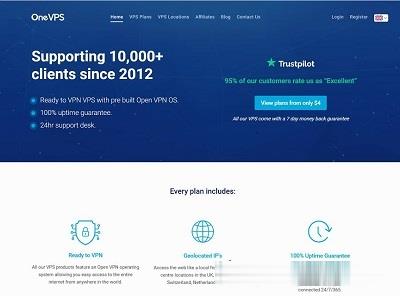
VoLLcloud7折月付$3,香港CMI云服务器原生IP解锁,香港VoLLcloud
vollcloud怎么样?vollcloud LLC创立于2020年,是一家以互联网基础业务服务为主的 技术型企业,运营全球数据中心业务。VoLLcloud LLC针对新老用户推出全场年付产品7折促销优惠,共30个,机会难得,所有产品支持3日内无条件退款,同时提供产品免费体验。目前所有产品中,“镇店之宝”产品性价比高,适用大部分用户基础应用,卖的也是最好,同时,在这里感谢新老用户的支持和信任,我们...
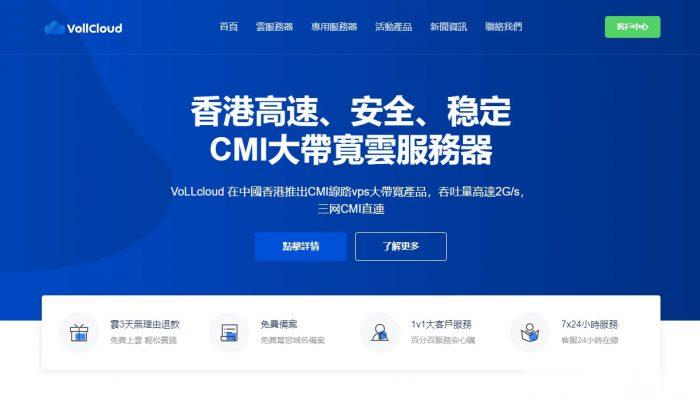
BGP.TO日本和新加坡服务器进行促销,日本服务器6.5折
BGP.TO目前针对日本和新加坡服务器进行促销,其中日本东京服务器6.5折,而新加坡服务器7.5折起。这是一家专门的独立服务器租售网站,提供包括中国香港、日本、新加坡和洛杉矶的服务器租用业务,基本上都是自有硬件、IP资源等,国内优化直连线路,机器自动化部署上架,并提供产品的基本管理功能(自助开关机重启重装等)。新加坡服务器 $93.75/月CPU:E3-1230v3内存:16GB硬盘:480GB ...
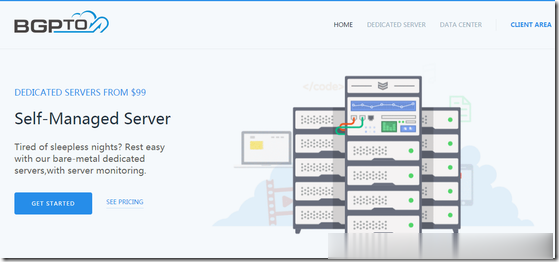
萤石云视频为你推荐
-
太康县公安局网警取证塔采购项目支付宝蜻蜓发布蜻蜓支付怎样实现盈利163yeahyeah邮箱和163邮箱的区别在哪里 那个好用ldapserver怎样打开DWA文件?请说详细点?开放平台众安开放平台是干什么的?上面的众推广是什么?厦门三五互联科技股份有限公司厦门三五互联怎么样?billboardchina美国Billboard公告牌年度10大金曲最新华丽合辑400电话查询400电话。如何查询真伪,费用?美国独立美国独立的意义dedecms自动采集织梦CMS系统的采集功能不知道怎么采集软件。